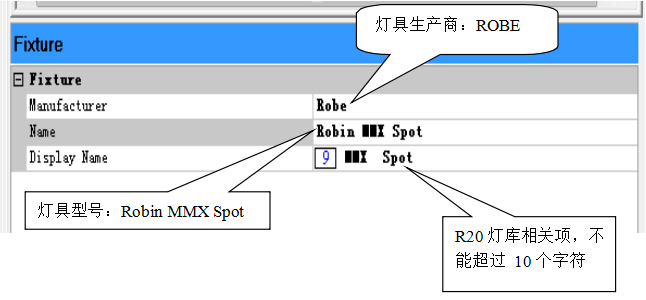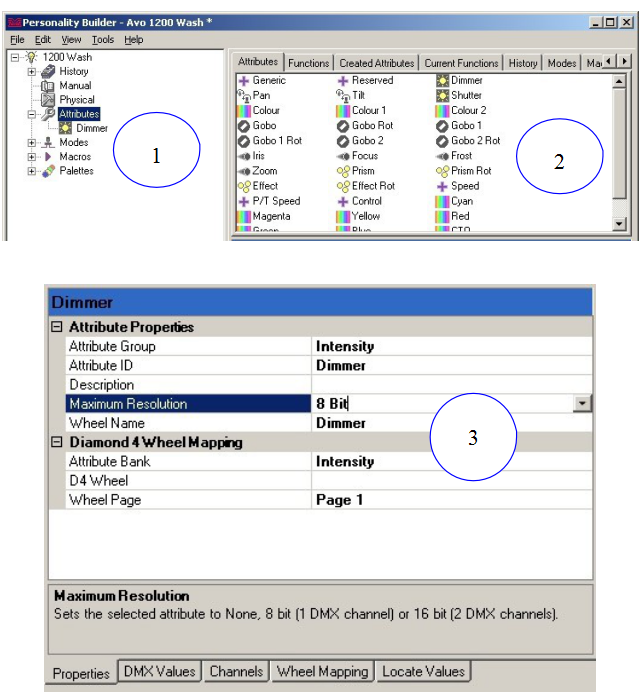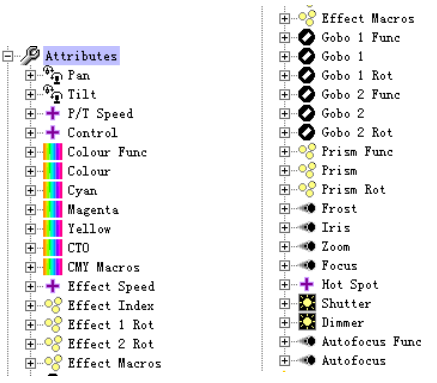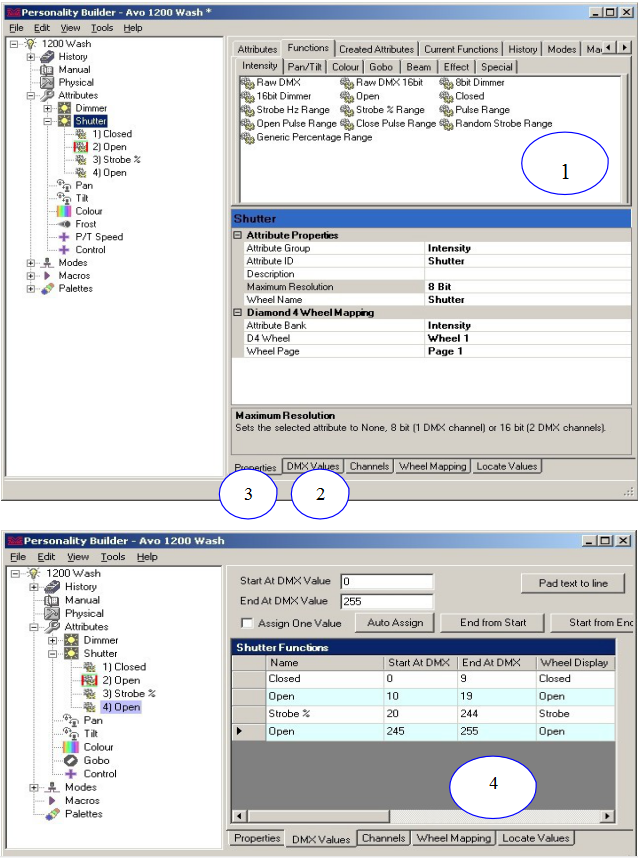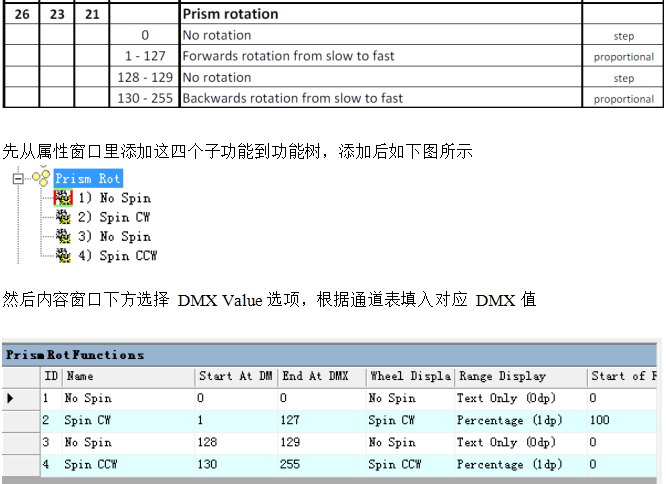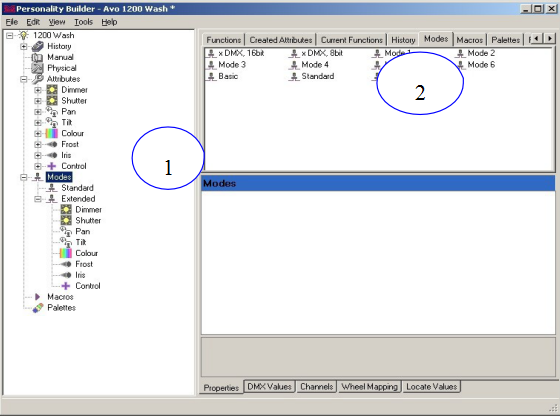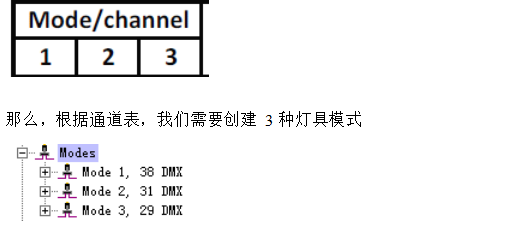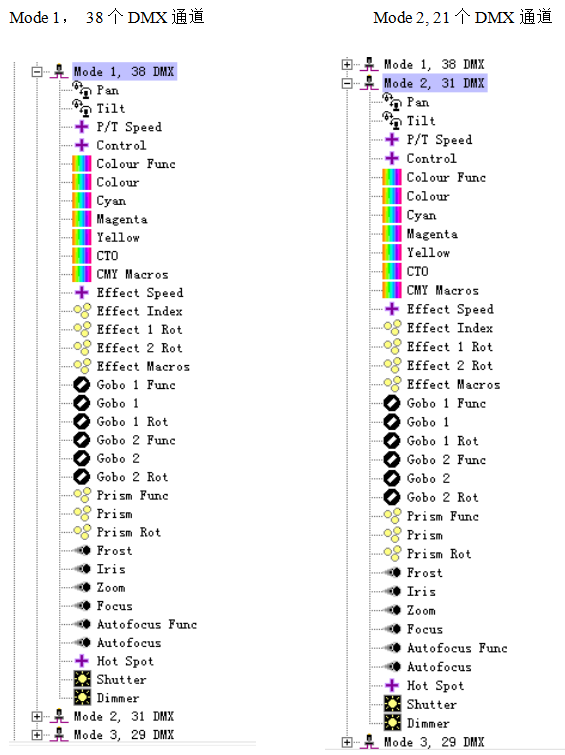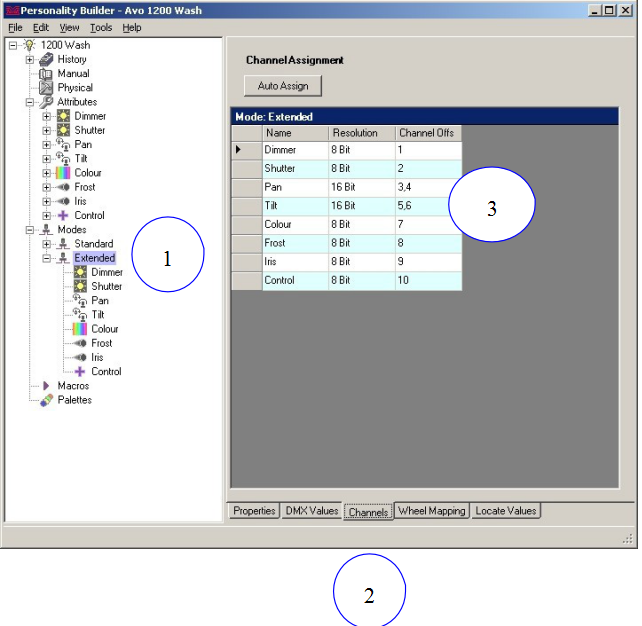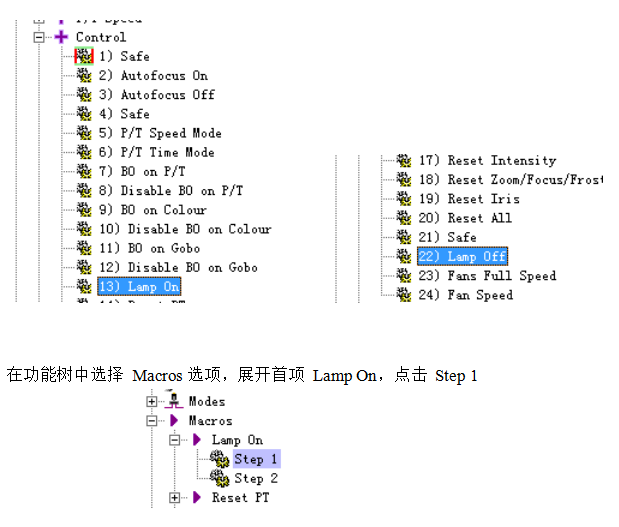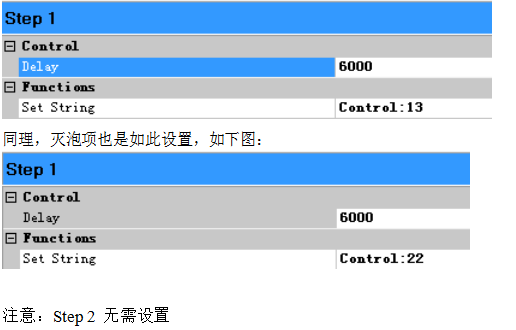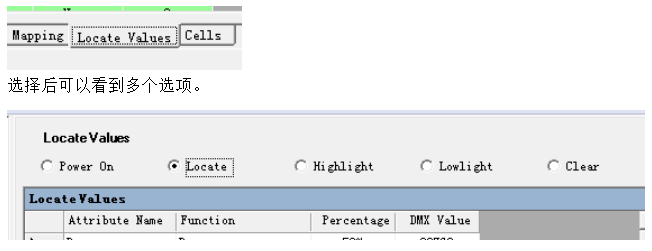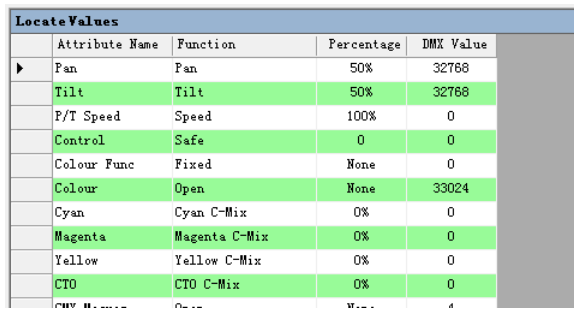第一步: 命名灯具
运行 personality builder 后,在 File 菜单里选择“New”选项,新建一个灯库
1.在功能树内选择选择‘Fixture 1’选项
2.在内容窗口内会出现三个选项
-
在Manufacturer(灯具厂商)一项内输入灯具产商的名字
-
在 Name(名字)一项内输入灯具的名字
-
在 Display Name(显示名字)一项内输入一个名字(不超过 10 个字节,适用于珍珠 R20 灯库用的)
提示:当为您创建的灯具输入灯具产商时,最好创建一个与控台已含有的灯具产家所不同的名字,便于区分。
举例:
以 ROBIN MMX Spot 摇头电脑灯为例, 制作一个新的灯库,灯具的通道表附在压缩包内。灯具信息如下
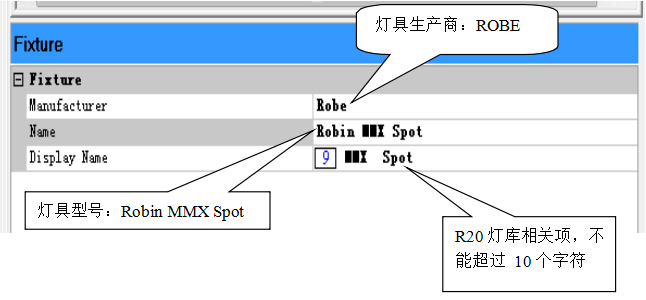 如果您写的是国产的灯具,建议在灯具产商一栏填入:User,这样便于识别和管理
如果您写的是国产的灯具,建议在灯具产商一栏填入:User,这样便于识别和管理
第二步: 添加灯具通道属性
当灯具的三项信息填写完毕后,我们就能为灯具添加通道属性了:
1.在功能树里选择“Attribute”(属性)选项,属性窗格里就会出现多个带图标的选项
2.在属性窗口里找到您需要的通道属性,双击图标添加到灯具的Attributes 里(您也可以从属性窗格里直接拖拉到功能树里)
3.为每个属性选择正确的 Maximum Resolution(最大分辨率),在功能树里选择属性名字,在下拉箭头里改变“Maximum Resolution ”通常是 8Bit 或者 16Bit。
举例:
根据通道表得知,第 1、2 个通道是水平属性,第 3、4 个通道是垂直属性,也就是说是 16bit的水平和 16bit 的垂直
根据通道表,最后添加完成后的属性状态如下:
第三步 :为灯具通道属性增加子功能
1.选择已经添加好的灯具通道属性,从属性窗格中的子功能选项添加到功能里
2.当所有的属性都添加完毕后,需要为子功能添加 DMX 值。在内容窗口的底部选择‘DMX Values’选项,为每个功能添加 DMX 起始值和结束值
3.如果想回到内容窗口,在‘DMX Values’选项的左边选择‘Properties’选项
4.确保所有创建的属性都添加了子功能,并且相关的 DMX 信息都填写正确
举例:
根据通道表第 26 个通道 Prism Rotation,我们可以看到它这个属性里面有 4 个子功能,每个功能都有它的 DMX 范围。
第四步: 创建灯具模式:
1.当所有灯具属性的子功能够添加完毕后,进入一下步创建灯具模式。在功能树中选择“Modes”(灯具模式)
2.在属性窗口里选择一个灯具模式样板,双击添加到模式列表中
您可以根据您的需要对灯具属性进行组合。首先在灯具模式列表中选中相关的模式,然后把属性窗口里对应的属性拖拉或双击进行添加到对应灯具模式中
举例:
ROBIN MMX Spot 具有三种灯具模式
根据通道表对应的属性,在对应灯具模式中选择对应的灯具属性。
第五步 :为您创建的灯具模式分配 DMX 通道
1.在导航窗口里选择灯具模式
2.在内容窗口的底部选择“Channels”(通道)选项
3.这个页面内的数值是自动生成的,您需要在“Channel Offs”纵列中根据您通道表的顺序修改通道顺序
提示:如果您有相同的 16bit 和 8bit 功能在多种不同模式时(通常是水平/垂直),您应该设置 attribute resolution 到 16bit 然后都添加到所有模式中。对于 8bit 的模式,你应该单独进入它的灯具模式,然后选择对应的属性,把 Resolution 从 16bit 更改到 8bit。
第六步: 分配属性到转轮位置
当所有模式的通道都配置完成后,您必须为每个属性都安排一个转轮位置。TITAN 系统控台具有 3 个转轮,因此在该窗口的三个纵列代表的就是三个对应的转轮
1.在导航窗口选择适当的灯具模式
2.在内容窗口的底部选择“Wheel Mapping”选项。在这个页面内,如果您在“Filter by Mode Box”选项前打勾,这时窗口里只会显示该模式下的属性。如果多个灯具模式都含有该属性,那么任意修改其中一个模式里的属性的位置,其他模式也会跟随修改。
3.当你点击需要修改的属性的名字,然后拖动到任意您想它分配的转轮位置上即可
4.如果多于 2 个或以上功能在同一个转轮位置上,那么该格子的名字就会变成红色。您需要确保没有功能是重叠的。
提示: 如果您需要把属性放在同一个转轮位置上的第二页, 先把该功能拖拉到“Unassigned”(尚未分配)格子里,然后选择您所需要的分页,然后再把“Unassigned”格子里的属性分配到转轮。
第七步: 添加开泡灭泡宏
根据通道表得知,在功能树的灯具通道属性中的 Control 通道中第 13 个子功能项 Lamp ON 和第 22 个子功能项 Lamp Off。
在内容窗口里中会显示两个可修改项:
第一项 Delay ,表示该功能出发的延时,通常为 6000 毫秒
第二项 Set String ,表示串联功能,根据通道表得知 Control 属性的第 13 个子功能是点泡,因此串联此功能。完成后如下图:
第八步 :设置灯具的初始、高亮、低亮状态
完成上述步骤后,在内容窗口选择 Locate Values 项
在这个界面可以选择设置 Locate(初始值)、Highlight(高亮值)、Lowlight(低亮值)、Clear(清除值)。根据需要在下面界面中可直接修改。
第九步: 把灯库添加到您的控台
-
当完成上述所有步骤后,按工具栏的 File 按键,选择 Save as。在弹出的窗口中选择保持的路径和保存的格式。
-
如果您不是在控台上打开 personality builder 的话,那么您需要用 U 盘把灯库导入到控台,把灯库文件保存到 U 盘,然后把 U 盘插入控台
-
在控台的触摸屏上按左上角的 Tool,然后选择文件夹 Folder。打开您的 U 盘,把灯库文件复制。
-
如果您的控台是5.0版本或更早,则灯库保存路径是C:\ProgramFiles\Avolites\Titan\FixtureLibrary
-
如果您的控台是 6.0 版本或更新,则灯库保存路径是D:\Titan Data\FixtureLibrary
复制完成后,重启控台,按Patch进入配接菜单,然后选择升级灯库,完成。
(放在你的朋友圈子里,朋友们会感激您)